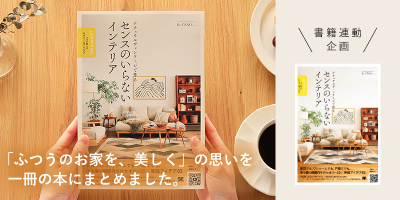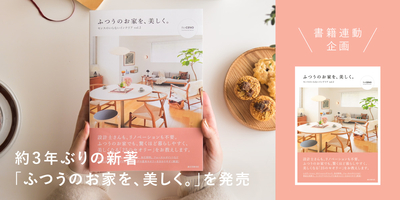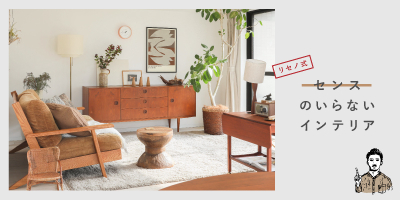公開日 2020年04月14日(火)
更新日 2025年12月06日(土)
幅・奥行をどう選ぶ?
PC作業がはかどる、デスクの選び方とは。
こんにちは、やまさきです。
このところ、お家でお仕事をされる方が増え
メールやLINEにて、デスク選びに関するご質問を
多くいただくようになりました。

私も家のダイニングで仕事をすることがありますが、
慣れないテーブルでの作業は、
肩がこったり、腰が痛くなったりしますよね。
そんなとき、デスクがあればな~・・と思う気持ち
とても良く分かります^^;
デスクを探し始めると、
これで大丈夫かな?と迷うのが
幅と奥行きのサイズ、ではないでしょうか。
今回は、快適にPC仕事ができるよう
デスクの幅・奥行きを選ぶ基本を、ご紹介します!
PCで作業をするのに、必要なスペースって?
実際に作業をするとき、
どのくらいのスペースが必要か?
PCの種類ごとに、みていきましょう。
1)ノートPCの場合

コンソールテーブル WIRY/NA / 幅 80cm × 奥行き 40cm
ノートPCの場合、目安として
幅60cm以上 奥行き40cm以上
のスペースがあれば、快適に作業ができます。
一般的なサイズのPC、
例えば MacBook の13インチの場合
本体はおおよそ【 幅30cm × 奥行21cm 】です。
筆記用具や飲み物を置くスペースを、左右に15cm
キーボードを打つとき、肘をのせるスペースを
20cm設けると、上記幅・奥行きが必要です。

R.U.S おすすめセット #29 / 幅 92cm × 奥行き 43cm
13インチより大きいPCの場合には、
その分の数字を幅60・奥行き40に足していただくと
目安のご確認が可能です^^
2)デスクトップPCの場合

デスク WIRY/NA / 幅 120cm × 奥行き 72.5cm
デスクトップPCの場合、目安として
幅95cm以上 奥行き50cm以上
を確保できると安心です。
デスクトップの本体サイズは、
iMac 27インチの場合で
おおよそ【 幅65cm × 奥行き20cm 】です。
幅については、ノートPCと同じく
左右にそれぞれ、15cm 余裕があれば便利です^^
デスクトップの場合、奥行きは
本体 + キーボードのスペースが必要です。
姿勢良くキーボードを打てるよう、
本体の奥行き + 30cm程度みておくと
失敗を防ぐことができますよ!◎
「複数モニターをご利用の場合は?」

デスクトップ2枚なら幅120cm以上、3枚なら幅150cm以上を確保できると
横並びにしても十分なスペースを確保することができます。
デスクに" 可変性 "をもたせるには?
ちなみに、
「PCの使用は一時的だし、
デスクが欲しいけど買おうか迷うなぁ・・」
という方もいらっしゃると思います。
そんなときは、のちのちデスク以外でも使える
ユニットシェルフや、カフェテーブルを
取り入れる方法があります。

R.U.S おすすめセット #44 / 幅 92cm × 奥行き 43cm
ユニットシェルフの場合、
デスクとして使用しなくなっても
棚板を組み替えて、シェルフとして使えます。
また、5cm刻みで天板の高さを変えられるので
自分にぴったりの高さで、作業をすることができます。
小柄な女性の場合、一般的なデスクは天板が高く
肩がこってしまうこともありますよね。
そんな方には特に、嬉しい仕様です^^

ユニットシェルフ R.U.S / 幅 92cm × 奥行き 43cm
ノートPCの場合、下の画像のような
カフェテーブルも、作業に活躍してくれます。
スタバなどに多い、70cm角のテーブルは
PCを広げて作業をするのに、丁度良いサイズですよね。

カフェテーブルが1台あると、
デスク以外にも、2人で食事をとったり
朝、ぱぱっとメイクをしたり、多用途にお使いいただけます。

カフェテーブル WIRY-NATURAL 円形 / 直径70cm
PCを収納するスペースがあり、
作業をするときだけデスクがほしい方であれば、
カフェテーブルも、選択肢のひとつですよ◎
幅・奥行きに着目して、
仕事がはかどるデスクを選びましょう!

デスクのサイズ選びの基本、いかがでしたか?
最後に、今回の内容をおさらいです。
快適なPC作業に必要なのは、
- 本体を設置するスペース
- 筆記用具や書類など、小物を置くスペース
- キーボードを打つためのスペース
ノートPCなら
- 幅60cm以上 奥行き40cm以上
デスクトップPCなら
- 幅95cm以上 奥行き50cm以上
があると安心、でした!
せっかくなら、快適に使えるサイズを選んで
オフィスより気分が上がってしまうような、
ワークスペースになれば嬉しいです^^

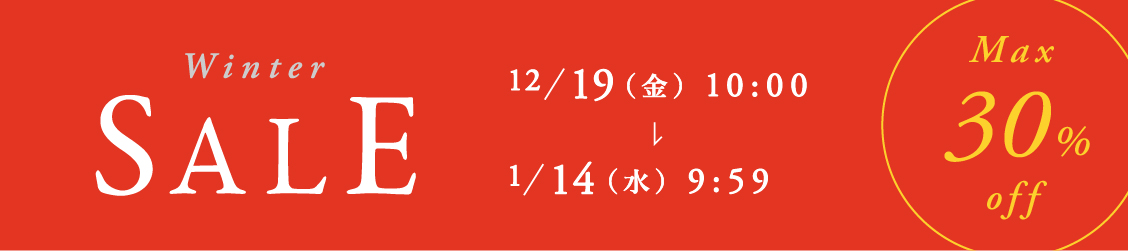








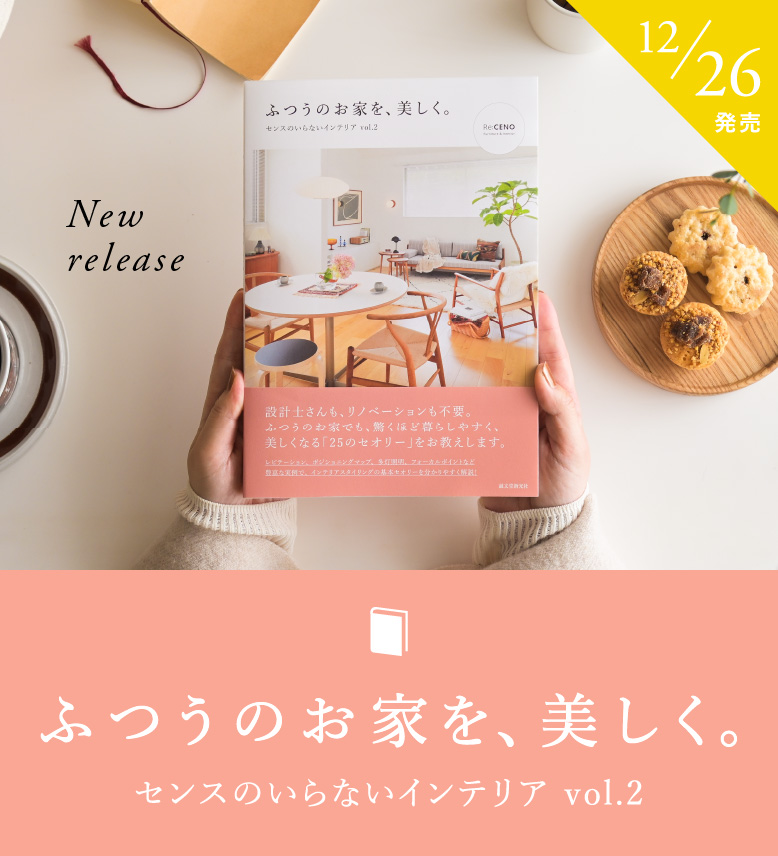

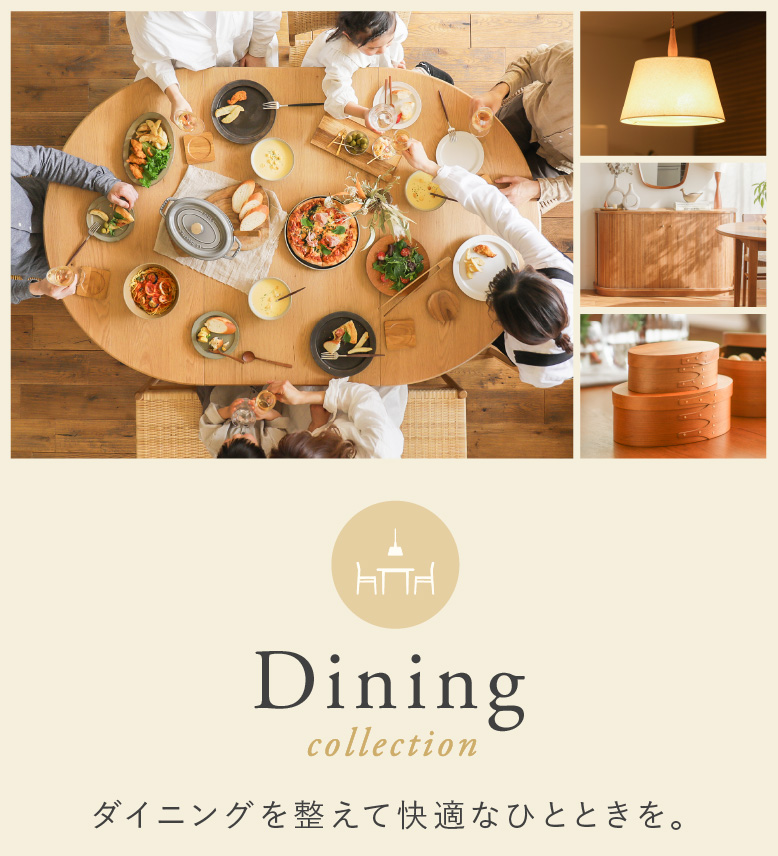

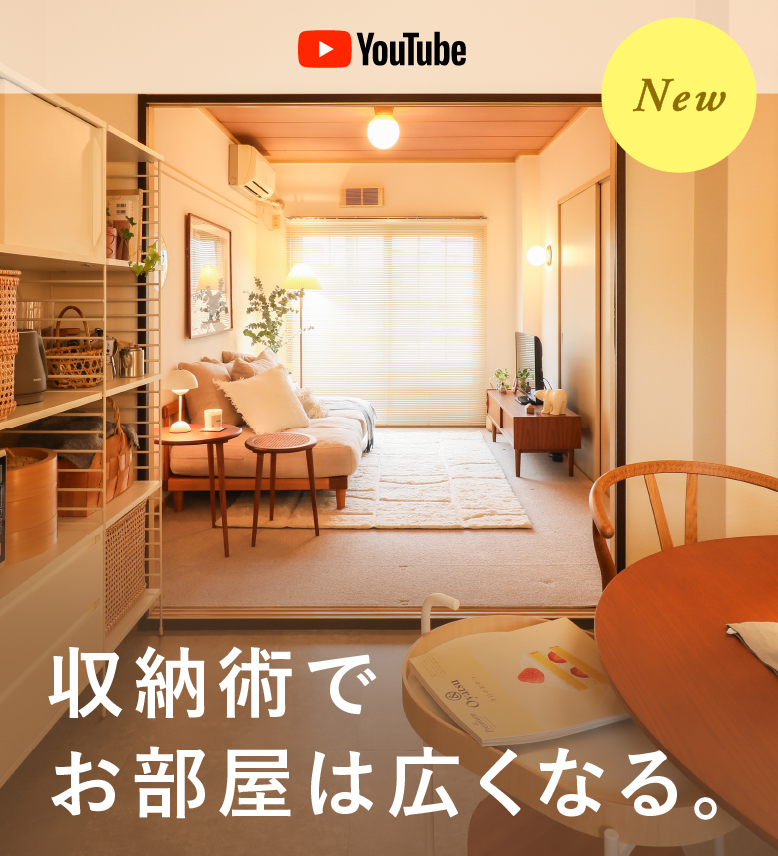

 編集部 増田
編集部 増田




 店舗MG 岩田
店舗MG 岩田
 品質管理 遠藤
品質管理 遠藤